Sådan synkroniserer du browserbogmærker og data i Firefox og Opera
Folk får ikke længere adgang til internettet fra en enkelt browser eller enhed. De fleste skifter mellem enheder, mens de går i gang med deres daglige rutine. Hver browser har sit eget sæt bogmærker(own set of bookmarks) . Hvis du opretter eller sletter et bogmærke i én browser, vises ændringen ikke på andre, du bruger.
Dette vil fungere fint, hvis du bruger den samme browser på alle dine enheder. De fleste mennesker gør dog ikke. Firefox- og Opera- brugere ønsker for eksempel at se deres yndlingswebsteder på flere browsere og vil derfor gerne være i stand til at synkronisere bogmærker på browsere på tværs af systemer.

Du kan manuelt importere eller eksportere bogmærker mellem browsere. Dette er dog tidskrævende, ineffektivt og kræver konstant opdatering. Denne artikel vil skitsere flere løsninger til at synkronisere bogmærker og data i Windows , når du bruger Firefox og Opera .
Nogle browsere, inklusive Firefox og Opera , har indbyggede muligheder, hvor du ikke behøver nogen tredjepartssoftware eller udvidelser for at synkronisere dine data og præferencer på tværs af alle dine enheder.
Sådan konfigurerer du Firefox Sync(How to Setup Firefox Sync)
Hvis du ikke allerede har en Firefox- konto, skal du tilmelde dig en(sign up for one) . Åbn derefter Firefox(Firefox) på din computer. Klik(Options) derefter på hamburgermenuknappen i øverste højre hjørne > Indstillinger(Menu ) .

Log ind,(Sign in, ) tilføj dine legitimationsoplysninger, og klik derefter på Synkroniser(Sync) i navigationen til venstre.
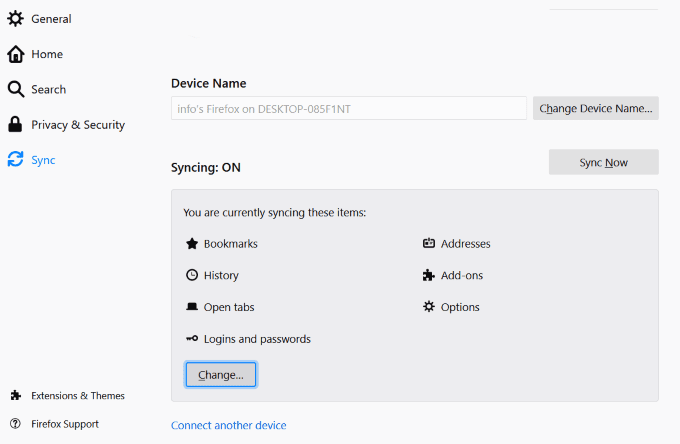
Som du kan se på skærmbilledet ovenfor, synkroniserer vi i øjeblikket bogmærker, adresser, åbne faner, logins og adgangskoder, tilføjelser og muligheder.
Hvis du vil fjerne et synkroniseret element, skal du klikke på Skift(Change ) og fjerne markeringen af det, du ikke vil synkronisere. For at tilføje en enhed skal du klikke på Tilslut en anden enhed(Connect another device) for at synkronisere den i Firefox.
Synkroniser din Opera-browser med dens indbyggede værktøj(Sync Your Opera Browser with its Built-in Tool)
Log ind på Opera ved at gå til Indstillinger(Settings ) (til pc) og Præferencer(Preferences) (til Mac) > Browserindstillinger(Browser settings) .

Rul ned til Synkronisering(Synchronization ) , og klik på knappen Log ind(Sign-in) .

Hvis du ikke allerede har en Opera- konto, skal du klikke på den blå knap, der siger Opret min konto(Create my account)(Create my account) . Hvis du allerede har en konto, skal du logge ind(Sign in) .
Vælg, hvad du vil synkronisere, og klik på Start .

Når du er logget ind, er synkronisering aktiveret.

Når du logger ud af din Opera -konto, bliver de data, der er gemt i din browser, ikke synkroniseret. For at tilføje et nyt bogmærke eller adgangskode til dine synkroniserede data skal du være logget ind på din Opera - konto.
Der er også tredjepartsværktøjer, der hjælper dig med at synkronisere bogmærker og dine data på tværs af dine enheder. Vi vil diskutere et par stykker nedenfor.
Atavi
Atavi er en gratis webtjeneste, der administrerer og synkroniserer dine bogmærker i skyen. Alt du behøver er en internetforbindelse for at få adgang til dine bogmærker fra enhver browser eller enhed.
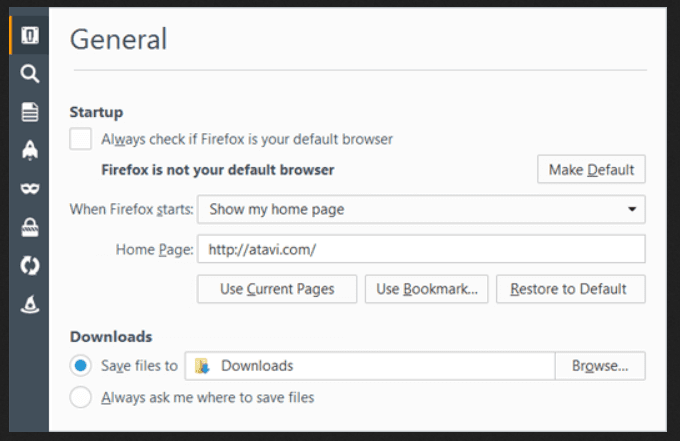
Med Atavi kan du bruge dine bogmærker gennem deres tjeneste og indstille Atavi som din startside. Tilføj(Add) nye bogmærker til yndlingssider gennem dashboardet.
Når du skifter din startside til Atavi , åbnes den automatisk, når du starter din browser.
Hvis du foretager en ændring, synkroniseres den med det samme med alle andre enheder og browsere. Hvert(Every) bogmærke har sit eget miniaturebillede, der gør det nemmere at identificere.

Tilmeld(Sign) dig en gratis konto med din profil eller e-mailadresse på sociale medier. Atavi fungerer på alle større browsere, inklusive Firefox og Opera .
Raindrop.io
Synkronisering og brug af dine bogmærker med Raindrop.io foregår ikke lokalt. Du skal tilgå dine data og bogmærker online på Raindrop.io - webstedet.

Opret en gratis konto og installer programmet Raindrop.io som en udvidelse eller app. Se(View) og brug dine bogmærker fra Raindrop- ruden eller værktøjslinjeikonet.
Importer(Import) dine eksisterende lokale bogmærker til din Raindrop.io- konto. Installer derefter programmet til andre browsere som Firefox og Opera for at se dine gemte bogmærker på begge.
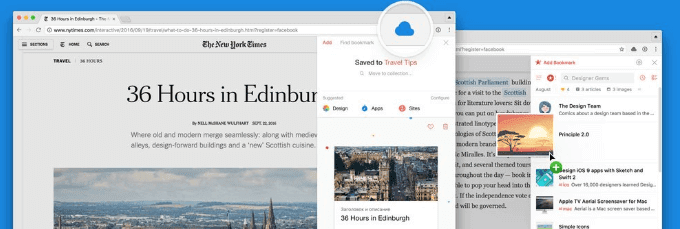
Sorter(Sort) bogmærker efter dato, navn og andre kriterier. For at redigere eller slette et bogmærke skal du højreklikke på det. Når du fjerner eller ændrer et bogmærke i en browser, vil ændringen automatisk synkroniseres med de andre browsere, da de er i den samme grænseflade.
Klik(Click) på regndråbeikonet(Raindrop) for at tilføje et bogmærke og vælg, hvilken mappe du vil gemme det i. Den grundlæggende bogmærkekonto er gratis.
Du skal dog opgradere til en Pro- konto til $3 pr. måned ($28 om året) for at:
- Find og slet dublerede brudte links og dublerede bogmærker.
- Gem(Store) bogmærkesamlinger i skyen med tjenester som Google Drev(Google Drive) eller Dropbox .
- Nestle- samlinger af bogmærker i undermapper.
RoboForm
De fleste mennesker genkender RoboForm som en password manager. Det er dog også et bogmærkesynkroniseringsværktøj. Ved at overtage dine indbyggede lokale browserbogmærker vil RoboForm automatisk synkronisere på enhver enhed eller computer, der kører det.
Hvis du allerede bruger RoboForm til at administrere dine adgangskoder, så lad os vise dig, hvordan det fungerer at synkronisere dine bogmærker og data.
- Højreklik(Right-click) på RoboForm - ikonet og vælg Indstillinger(Options) .

- Fra menuen Indstillinger(Options) skal du vælge Konto og data(Account & Data) .

- Klik på Importer(Import) . Hvis du gemmer dine bogmærker i mapper og undermapper, skal du sørge for at markere afkrydsningsfeltet ud for Sorter importerede data til undermapper(Sort imported data to sub-folders) .
- Klik derefter på Importer(Import) ud for de browsere, du vil importere.

Da RoboForm fungerer med enhver webbrowser, vil du være i stand til at se alle dine bogmærker og mapper ved at klikke på RoboForm - ikonet på værktøjslinjen.
Højreklik(Right-click) på en mappe eller bogmærke for at administrere og redigere den. Dine bogmærker vil nu blive synkroniseret på alle enheder og på tværs af alle browsere.
EverSync
Et andet værktøj til at synkronisere bogmærker til browsere er EverSync . Det er en udvidelse til alle større browsere, inklusive Firefox og Opera .
Start med at oprette en EverSync- konto for at gemme dine bogmærker online. Installer browserudvidelserne til Firefox og Opera . Der er også apps til iOS-, Android- og Windows -telefoner.
Når du bruger browserudvidelsen, skal du klikke på knappen for at starte synkronisering.(Start Synchronization.)

For at se alle dine bogmærker skal du klikke på knappen EverHelper Account (EverHelper Account ). Tjek(Check) for dubletter og tomme mapper.
Du kan også redigere, gemme favoritter, slette og markere websteder som private. For at administrere alt med bogmærkegrupper skal du oprette nye mapper.
EverSync er gratis for op til 15.000 bogmærker. Det vil også gemme to ugers automatiske sikkerhedskopier. Hvis du har brug for ubegrænsede opkald, ubegrænsede bogmærker og arkivering med serversikkerhedskopier, kan du opgradere til Pro- planen.
For at synkronisere dine bogmærker og data kan du:
- Flet(Merge) lokale bogmærker med dem online
- Upload lokale bogmærker for at erstatte onlineversionerne
- Download onlineversioner for at erstatte lokale bogmærker
Indstil automatisk dine synkroniseringsindstillinger til at opdatere hvert 30. minut eller synkroniser dem manuelt, når du vil.
Dine bogmærker er beskyttet og sikret af Nimbus- kryptering.
Importer Firefox-bogmærker til Opera(Import Firefox Bookmarks Into Opera)
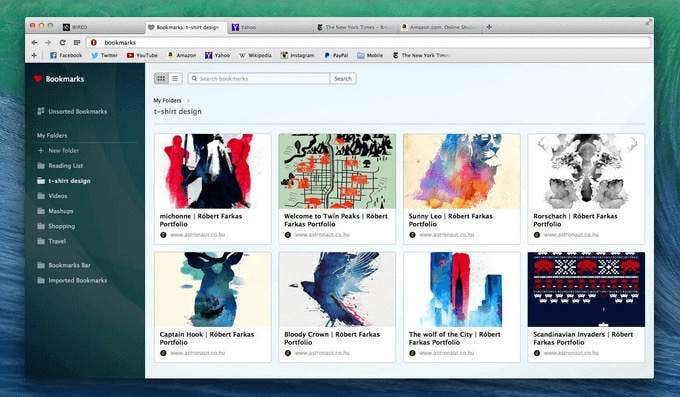
Du kan importere dine Firefox -bogmærker og -data til Opera fra dit skrivebord ved at følge nedenstående trin:
- Fra Opera skal du gå til Indstillinger(Settings) > Præferencer(Preferences) > Browser
- Klik på Importer bogmærker og indstillinger(Import Bookmarks and Settings) i standardbrowserindstillingerne
- Vælg den browser, du vil importere, og klik på Importer(Import)
Dine importerede bogmærker vil være i en særlig mappe kaldet Importerede bogmærker(Imported Bookmarks) . Flyt(Move) alle dine bogmærker til den samme mappe, så de bliver synkroniseret og tilgængelige fra enhver enhed på Opera .
Brug en(Use one) af metoderne ovenfor for at gøre din web-browsing nemmere. Synkroniser dine bogmærker og data på tværs af browsere og enheder med de rigtige værktøjer til hurtigt og nemt at finde dine foretrukne websteder.
Related posts
Sådan slår du en browserfane fra i Chrome, Safari, Firefox og mere
Sådan ser du cachelagrede sider og filer fra din browser
Sådan bruger du Firefox privat netværk til at beskytte dig selv online
Sådan importeres data til Google Sheets fra et andet ark
Kopier data fra en ikke-startbar bærbar eller stationær harddisk
Sådan eksporteres eller sikkerhedskopieres bogmærker fra Firefox-browseren
Sådan aktiverer du kun Firefox-bogmærkeværktøjslinjen på siden Ny fane
Tilføj bogmærkeværktøjslinjeknap til Google Chrome
Ryd cookies, webstedsdata, cache for specifik hjemmeside: Chrome Edge Firefox
Sådan migrerer du en Firefox-profil på den rigtige måde
Find ud af, om din e-mail er blevet kompromitteret i et databrud
Sådan ændres standardwebbrowseren i Windows 11 eller 10
Sådan overføres WhatsApp-data fra Android til iPhone
Sådan overføres bogmærker til og fra alle større browsere
Sådan tvinges din browser til at åbne et link på en ny fane
Rul automatisk ned sider i din webbrowser
Sådan opdaterer du din browser [Alle webbrowsere]
Sådan downloader du dine personlige data fra Google
Sådan aktiveres skrivebordstilstand i enhver browser på Android og iOS
Sådan tager du skærmbilleder på hele siden i Chrome og Firefox
